Accédez à n’importe quel site Web, fichier ou position de la feuille à partir d’une cellule Excel
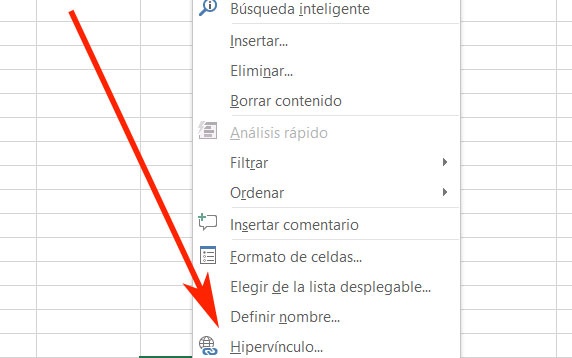
À l’heure actuelle, une bonne partie des programmes que nous pouvons utiliser, quelle que soit leur tâche, nous offrent toutes sortes de fonctions. C’est quelque chose qui est particulièrement évident dans les grandes applications telles que Word , Photoshop ou Microsoft Excel , entre autres.
Et c’est que comment pourrait-il en être autrement, les demandes des utilisateurs ont beaucoup augmenté à mesure que la technologie progresse, ce qui concerne à la fois le matériel et les logiciels . Mais dans ces lignes, nous voulons nous concentrer sur l’un des programmes les plus utilisés au monde, qui n’est autre que Microsoft Excel . Il s’agit d’une solution qui, comme beaucoup d’entre vous le savent déjà, se concentre sur l’utilisation de feuilles de calcul et s’intègre à Office . Il est donc évident que l’un des principaux objectifs de l’application est le traitement avec des données numériques, bien que ce ne soit pas le seul.
Bien sûr, ce n’est pas tout ce avec quoi nous pourrons travailler à partir de Microsoft Excel , car le programme a beaucoup évolué au fil des ans. Il faut garder à l’esprit que l’un des principaux objectifs d’un bon nombre d’entreprises est de pouvoir travailler de manière synchronisée avec plusieurs de leurs plateformes . Il est clair que cela centralise beaucoup plus le traitement des données par les utilisateurs. À tout cela, il faut ajouter la croissance du travail de groupe, de plus en plus courant à tous les niveaux.
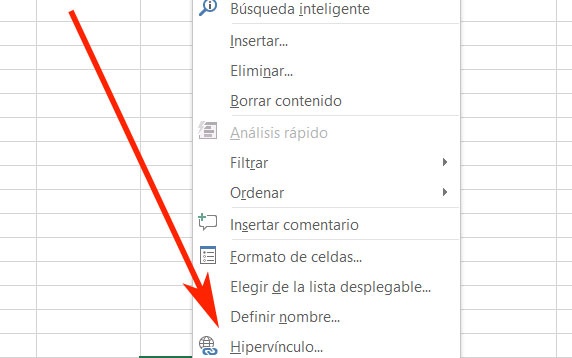
Mais ce n’est pas tout, mais grâce aux soi-disant hyperliens, nous avons la possibilité de travailler beaucoup plus efficacement dans ces programmes. C’est quelque chose qui, comme prévu, est étendu au Microsoft Excel susmentionné .
Comment tirer parti des hyperliens dans Excel
Avant de voir comment les utiliser, disons que ces éléments nous permettront d’accéder directement à d’autres contenus à partir de n’importe quelle cellule du programme où nous en avons besoin. Par conséquent, pour les utiliser, la première chose que nous faisons est de nous placer dans la cellule de la feuille où nous allons les intégrer. Ensuite, nous cliquons avec le bouton droit de la souris pour accéder à l’option qui nous intéresse, «Hyperlien».
Ce sera alors qu’une fenêtre apparaîtra à l’écran avec les alternatives disponibles dans cette section. De cette manière et grâce aux hyperliens auxquels nous nous référons, nous pourrons créer des raccourcis vers divers éléments. Par exemple, nous aurons la possibilité d’ouvrir un site Web ou un fichier que nous avons sur le disque dur du PC, d’accéder à un autre emplacement dans la feuille Excel, d’envoyer un e-mail directement ou de créer un nouveau document à partir de ce programme. Ainsi, nous n’avons qu’à marquer l’alternative qui nous intéresse le plus dans chaque cas.

Par exemple, si nous choisissons de créer une nouvelle feuille, il suffit ici de spécifier son nom, ou lors de l’accès à un autre emplacement , nous indiquons la feuille et la cellule référencées. Par conséquent, une fois que le lien hypertexte correspondant a été défini, il suffit ensuite de cliquer sur cette cellule pour que l’événement se produise comme tel.




